如何將 PS4 控制器連接到 PC
已發表: 2020-09-19PC 遊戲有很多優勢,其中之一就是您幾乎可以在計算機上使用您喜歡的任何外圍設備。 然而,當談到遊戲手柄時,Xbox 控制器似乎已經成為事實上的標準。
多年來,遊戲本身就支持 Xbox 控制器,在大多數情況下,這只是即插即用的問題。 這是否意味著無法將 PS4 控制器連接和使用 PC? 一點也不! 有一些方法可以使這項工作,在某些情況下,它甚至是首選控制器。 讓我們看看涉及到什麼。

PS4 遠程播放和 PS Now
PC 遊戲玩家可能想要將 PS4 控制器連接到 PC 的主要原因之一是在該計算機上玩 PS4 遊戲。 這當然可以指為 PS1、PS2 和 PS3 模擬舊的 PlayStation 遊戲。 這些系統的所有主要模擬器都可以與連接到 PC 的未經修改的 PS4 控制器一起正常工作。
如果您想在 PC 上使用 Remote Play 應用程序,它可以讓您從自己的 PS4 流式傳輸遊戲,那麼您也可以直接使用您的 PS4 控制器。 您可以使用無線藍牙連接,也可以使用微型 USB 電纜將控制器直接插入計算機。
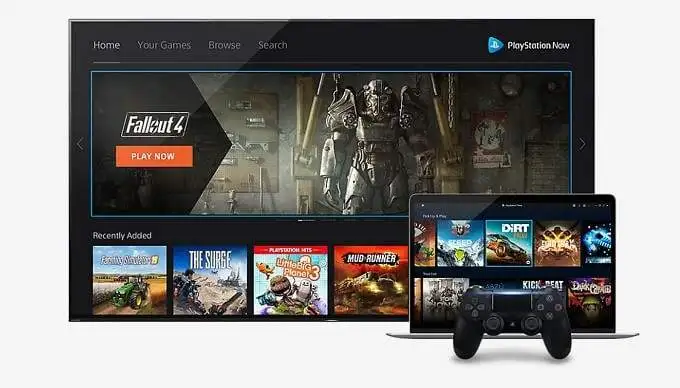
PS Now 是索尼的雲遊戲流媒體服務,不出所料,它還支持連接到 PC 的 PS4 控制器。 它通過藍牙或直接 USB 連接支持 PS4 控制器。
由於索尼的 Playstation 和微軟的 Xbox 是直接競爭對手,您可能會認為微軟(或索尼)並沒有竭盡全力將 DS4 支持集成到 Windows 中。 事實證明確實如此,主要是因為 PS4 控制器不支持所謂的“Xinput”。
Xinput 的問題
雖然 Windows 10 支持將 PS4 控制器作為標準藍牙設備,但讓遊戲與它一起工作不僅僅是簡單地連接它。 問題歸結為 Xinput 和 Dinput。
Xinput 是所有 Xbox 控制器使用的控制器標準。 任何支持 Xinput 的遊戲都可以與任何支持 Xinput 的官方 Xbox 控制器和第三方控制器一起使用。

其他控制器必須依賴 Dinput,這是 DirectX 中使用的通用輸入標準。 Dinput 已棄用,但仍然可以正常工作。 問題是自微軟將 Xbox 控制器支持集成到 Windows 後發布的大多數遊戲僅支持 Xinput。 或者,他們可能支持 Dinput,但後來才這樣做。
任何嘗試使用 Dinput 控制器玩 Windows 遊戲的遊戲玩家都會證明這會導致無盡的挫敗感。 您可能已經猜到了,PS4 控制器不支持 Xinput,因此即使將其連接到 PC 後,仍然難以使用。 但是,有一個 DS4Windows 形式的解決方法。
使用 DS4Windows 模擬 Xinput
DS4Windows 是一個第三方實用程序,它使 Windows 誤以為真正的 Xinput 控制器已連接到機器。 然後它會獲取你所有的 PS4 控制器輸入並將它們轉換為 Xinput 標準。 這是迄今為止在現代遊戲中使用 PS4 控制器的最佳解決方案。
DS4Windows 不僅可以訪問僅支持 Xinput 控制器的遊戲。 該軟件還可以讓您對 DS4 進行更多控制,還可以讓您充分發揮控制器的潛力。
例如,觸摸板可用於控制鼠標指針,這在可能沒有完全控制器支持或有一些更容易使用鼠標指針完成的遊戲內操作的遊戲中很有用。
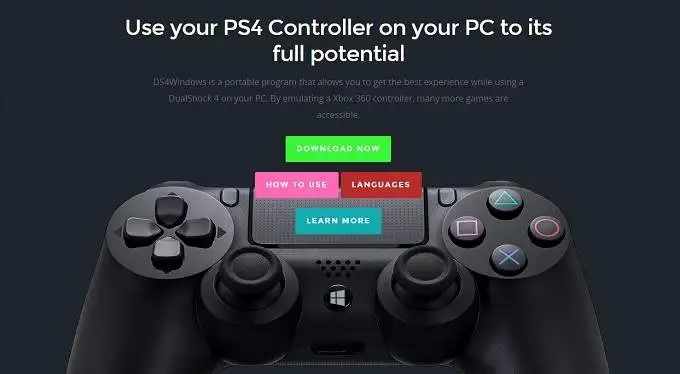
DS4Windows 還允許您使用 DS4 控制器中的 SixAxis 運動傳感器,將其映射到遊戲控件。
您還可以控制燈條,讓您設置顏色或完全關閉它。 它甚至具有燈條顏色可以反映電池電量的功能。 您可以創建多個配置文件並讓它們在特定遊戲運行時觸發。

功能列表還在繼續,任何考慮在 Windows 10 上使用 DS4 的人都絕對應該使用這個免費的實用程序。 雖然您可以通過藍牙使用 DS4Windows,但最好的解決方案是使用有線連接。 軟件對藍牙的支持可能非常不穩定,某些品牌的藍牙控制器無法正常工作。
如果您絕對必須具有無線支持,值得測試一下,但讓我們先看看如何使用電纜連接 PS4 控制器。
如何使用有線連接將 PS4 控制器連接到 PC

這很可能是有史以來最簡單的指令集之一。 要在 Windows 10 計算機上通過 USB 使用 PS4 控制器,請使用微型 USB 電纜,將大插頭插入計算機的 USB 端口,然後將小插頭插入 PS4 控制器。 恭喜,您已完成本指南的這一部分。
接下來,我們將研究藍牙方法,但請注意您的里程可能會有所不同。 特別是如果您打算以這種方式使用 DS4Windows。
如何使用藍牙將 PS4 控制器連接到 PC
使用藍牙連接你的 PS4 控制器有點棘手。
您需要做的第一件事是將 PS4 控制器置於配對模式。 在控制器關閉的情況下,同時按住圓形 PlayStation 按鈕和 Share 按鈕,直到指示燈開始閃爍亮白色。
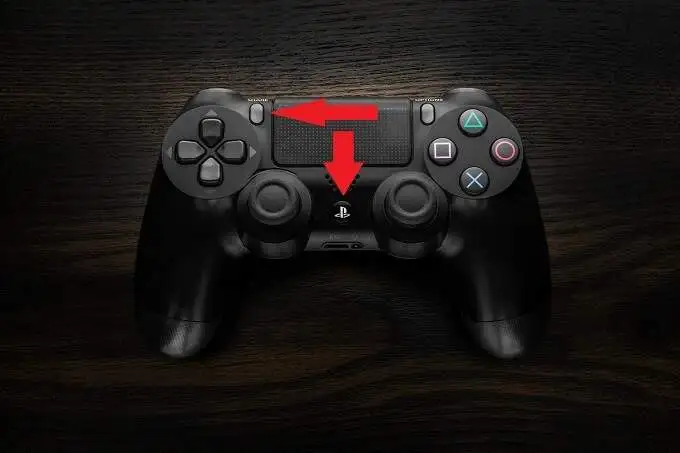
現在,打開開始菜單並蒐索藍牙,然後單擊藍牙和其他設備設置。
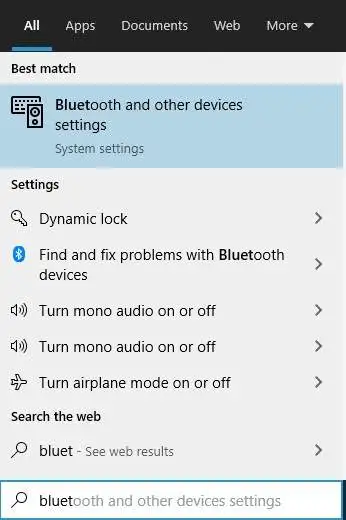
現在單擊添加藍牙或其他設備旁邊的大加號圖標。
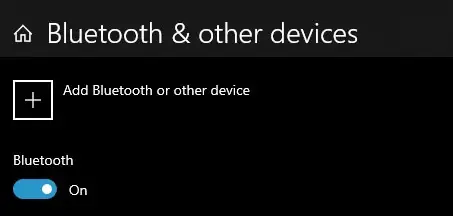
接下來選擇藍牙
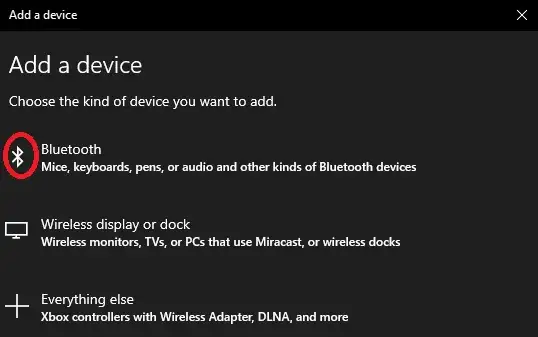
您現在將看到可用設備的列表。 PS4 控制器應顯示為Wireless Controller 。
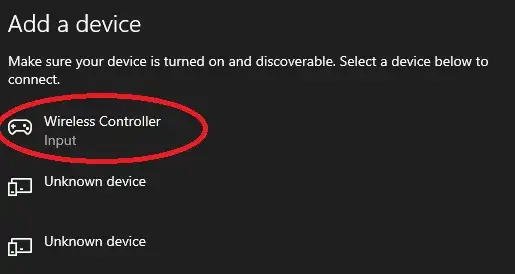
單擊它以完成配對。 控制器現在應該可以與您的 PC 配合使用。
二等公民?
讓我們面對現實吧,除非您想在 Windows 10 上玩專為 DS4 設計的遊戲或對它有原生支持,否則很難推薦使用。 現代 Windows 系統上的 Xinput 控制器可以簡單地工作。 沒有什麼可以設置或擺弄的。 你也不需要花錢購買昂貴的微軟第一方控制器,因為有來自其他製造商的有線和無線 Xinput 控制器。
使用 DS4Windows 之類的實用程序可以讓大多數事情正常工作,但如果可能的話,請考慮購買 Xbox 控制器。 您將花費更少的時間來擺弄設置,而將更多的時間用於實際玩遊戲。
另一方面,如果您有仍然完全支持 Dinput 的特定應用程序,或者您不介意沒有 PS4 提示和一些額外的配置層,您可以在計算機上使用現有的 PS4 控制器並且仍然有美好時光。 這一切的美妙之處在於選擇權在您手中!
